Android project 를 하다보면 map 을 사용할 일이 생기게 됩니다.
이번에는 debug 용이 아닌... 배포용 map key 를 발급 받는 법을 알아보도록 하겠습니다.
그전에 android 는 google 맵을 기본으로 사용할수 있는데..
배포를 할때 주의 사항이 있습니다.
바로.. 라이센스 문제입니다..
지금은 google 에서 안드로이드 영향력을 확대하기 위해 열심히 노력중이라..
라이센스를 어긴 App 들에게도 특별한 조치를 취하고 있진 않지만..
나중에 어떻게 될지는 아무도 모르니..
http://code.google.com/intl/ko/apis/maps/terms.html
위 링크를 보면 9.1에 모바일 관련 라이센스를 언급해 놓은 부분이 있습니다.
상업용으로 배포를 하시는 분들은 꼭 전문을 다 읽어 보시고
유료버전 premium version 을 사용하시기 바랍니다.
잘 보시면 무료 app의 경우에는 google 로고만 넣어주면 문제 없고,
유료의 경우에도 모바일(android)의 경우에는 괜찬다는 식으로 쓰여 있지만..
만약 서비스를 하게 된다면 또 문제가 있다는 식으로 쓰여 있어서...
가장 무서운건... 미국법에 의해.. 처벌을 받게 됩니다...
걸리면 돈이 왕창 나간다는거조 ㅎㅎ
자 그럼.. 라이센스 문제는~ 각자 잘 읽어 보시고 해결하도록 하구요~
이제.. map key를 발급 받아 보도록 하겠습니다.
일단.. keyStore를 만들어야 합니다.
일단 실행창에 cmd를 입력하여서 명령프롬프트 창을 열어줍니다.
이제 생성된 keystore를 보관할 폴더로 이동을 합니다.
정말정말 혹시나 해서 적어 두는데.. 명령프롬프트창에서 이동을 못하시는 분들이 없겠지만...
진짜 혹시나 해서 적어둡니다.
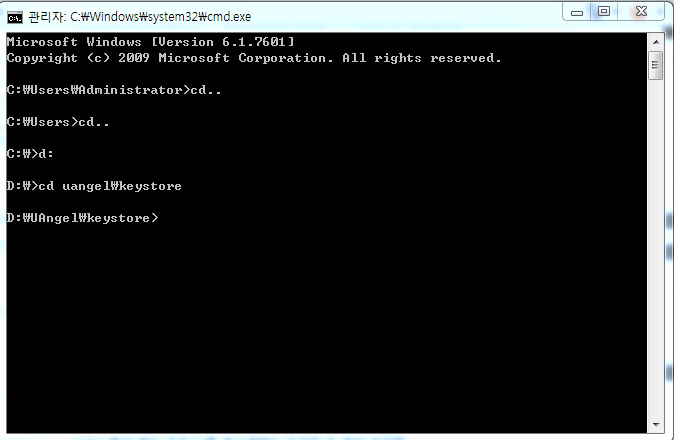
상위로 이동할경우에는 "cd.." 하위 폴더로 이동할 경우에는 "cd 하위폴더명" 이런식으로 이동하시면 됩니다.
이제 해당 폴더로 이동을 하셨으면
keytool -genkey -alias 키이름.keystore -keyalg RSA -validity 200000 -keystore 키이름.keystore
를 적어줍니다.
명령어가 어떤 내용인지 궁금하신분들은.. 제가 일일이 적는것 보다는..
명령프롬프트창에 keytool 이러고 적으면 자세하게 나옵니다.
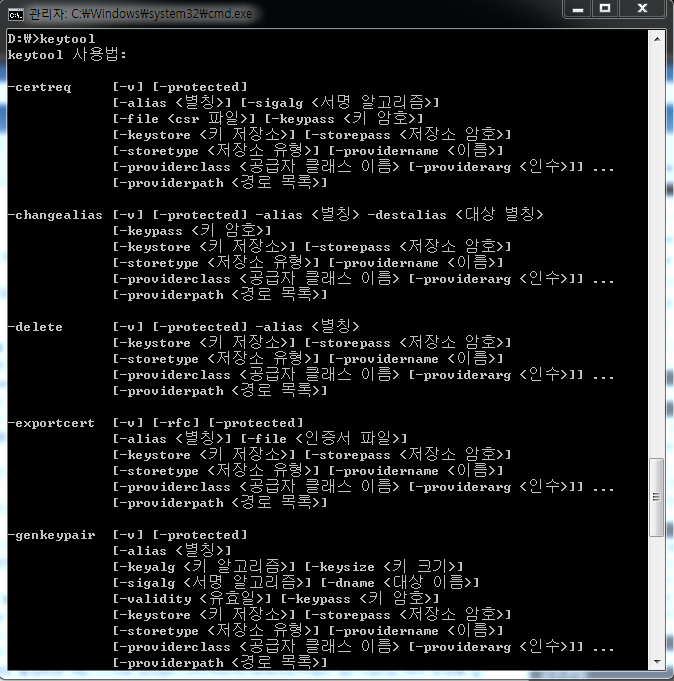
처음으로 암호를 입력하라고 나옵니다. 암호를 입력해 줍니다.
최소 6자 이상으로 해야 합니다.. 그렇지 않으면 너무 짧다고 다시 입력하라고 합니다 ㅋ
입력하고 나면 새 암호를 다시 입력하랍니다... 귀찬게...
좀전에 입력한 암호를 다시 입력해 줍니다..
암호를 입력하고 나면 이름과 성을 입력하라네요... 호구 조사 들어가는듯..
그다음에는 조직 단위.. 그 이후에는 조직이름... 구/군/시....시/도 까지는 개 무시 해줘도 그게 상관은 없습니다.
국가 코드가 나오는데.. KR 을 적어줘야 하지만.. 개무시 해도.. 만들어 집니다..
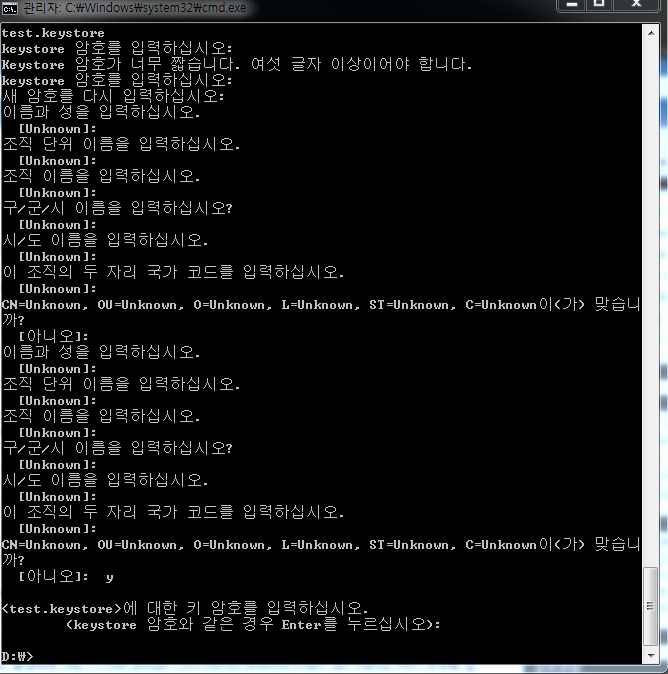
keystore를 만들었으면.. 이제.. 배포용 map key를 발급받아야 합니다.
명령프롬프트 창에서 경로를 발급받은 keystroe가 있는 폴더로 이동을 한 상태에서
keytool -list -alias 키이름.keystore -keystore 키이름.keystore
를 치면.. 암호를 입력하는 창이 나오고 암호를 입력하고 나면 인증서 지문<MD5> 가 발급 됩니다.

http://code.google.com/intl/ko/android/maps-api-signup.html
이제 위 사이트로 이동을 한 후에 발급받은 인증서 지문을 적으면 map key가 발급 됩니다.
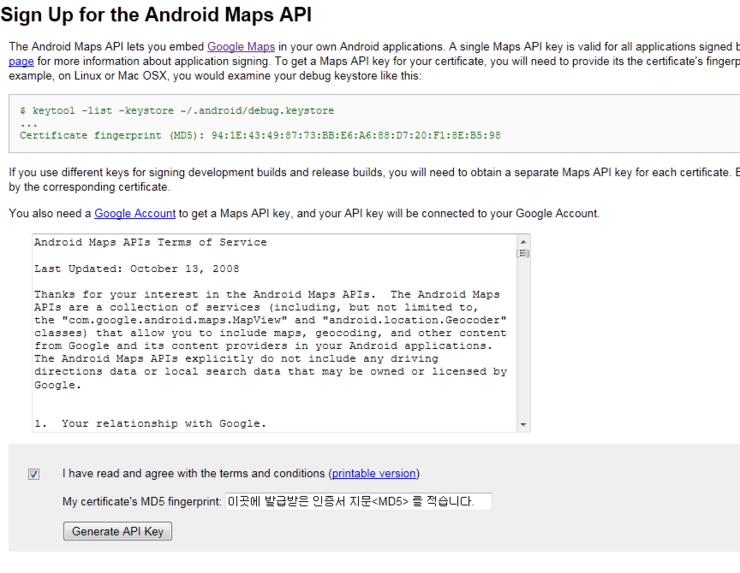
이제 발급받으신 map key를 app에 넣어서 사용하시면 되겠습니다~
<com.google.android.maps.MapView
android:layout_width="fill_parent"
android:layout_height="fill_parent"
android:apiKey="mapkey"
/>
